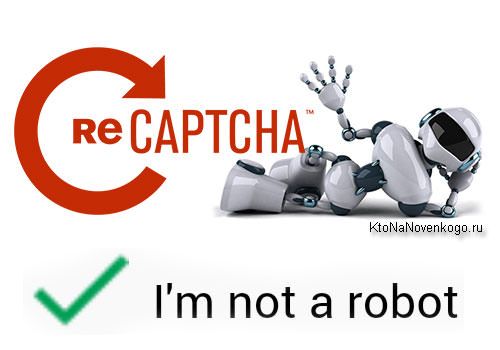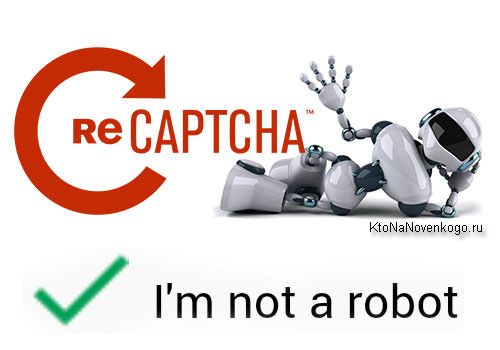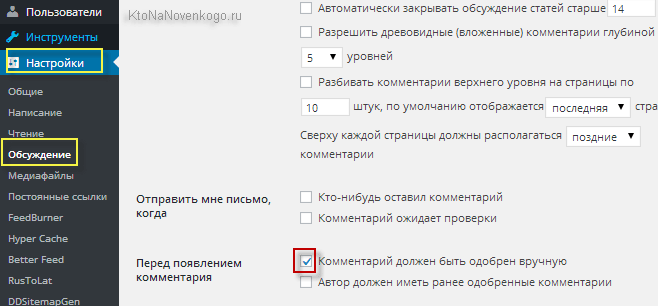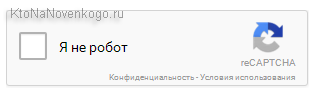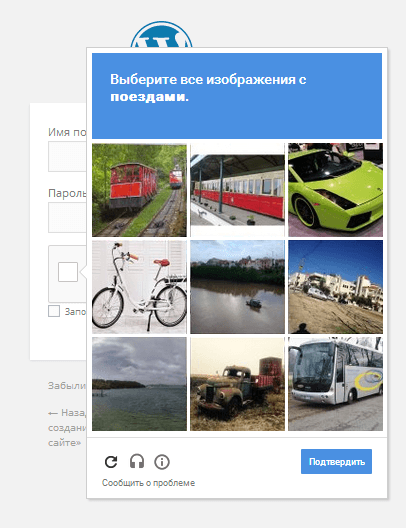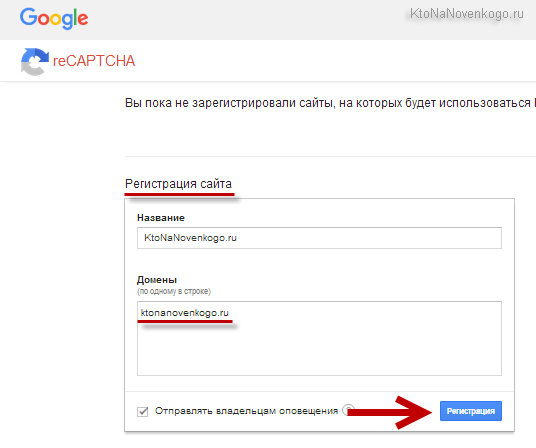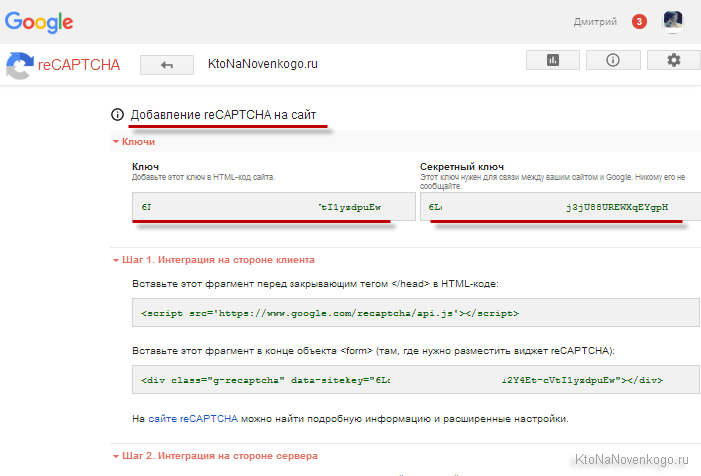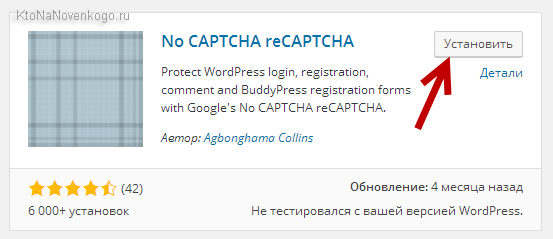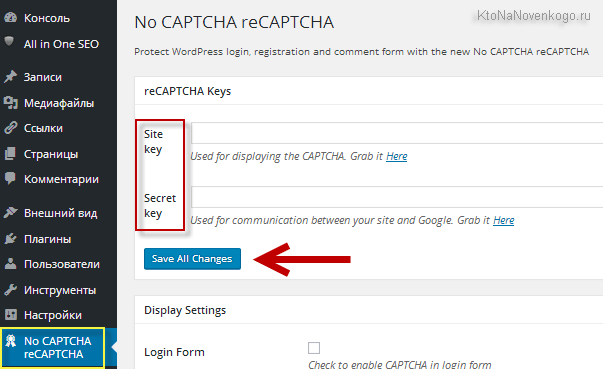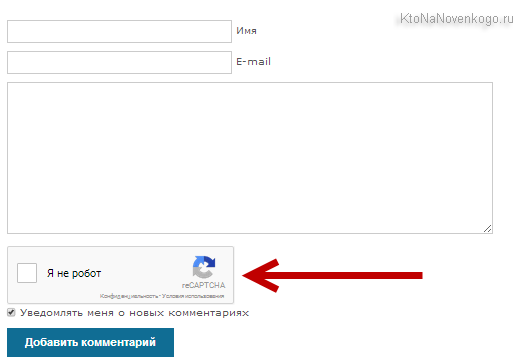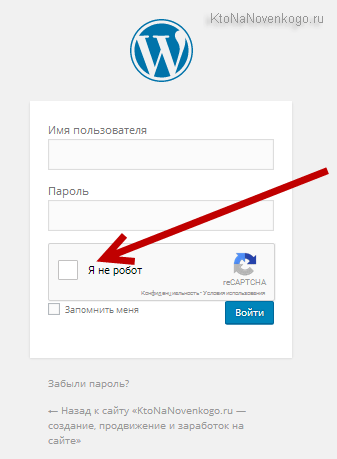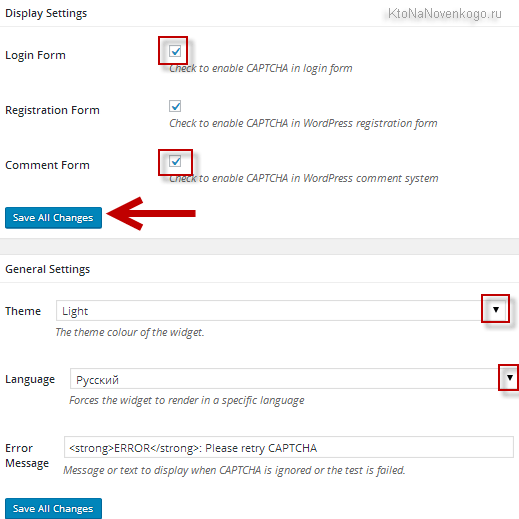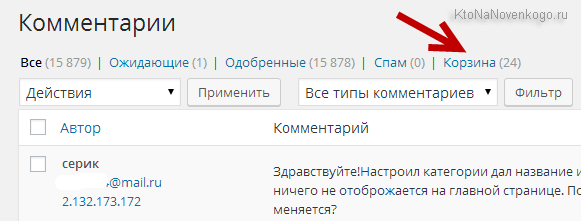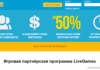Здрастуйте, шановні читачі блогу . Буквально трохи часу хочу приділити щодо нової капчі від Гугла (вона близько року тому була анонсована), яка прийшла на зміну старій і замороченной. Раніше напевно мало хто з блогерів, які перебувають в своєму розумі, міг би поставити дітище Google на свій сайт або блог — дуже клопітно було розгадувати пропоновані там літерні ребуси. Все зручність коментування втрачалося.
Власне, у той далекий час я користувався ще відмінно працюючим плагіном DCaptcha. Для його проходження треба було просто поставити галочку в полі «Я не робот» і все (це найпростіша капча з усіх можливих). Якщо галочка не ставилася, то повідомлення падало в корзину в адмінці WordPress, або при відключеній кошику (як у моєму випадку) просто в базу не додавалося. Ідеальний варіант, по-моєму, бо ніяких особливих незручностей коментатору це не створювало.
Потім цей плагін перестав працювати, і я десь півроку з успіхом користувався хаком з підміною форм для введення коментарю, але й цей метод перестав працювати після оновлення WordPress до версії 4.4. За цей час я спробував кілька плагінів, які відсівали спам на основі аналізу адресата і змісту (Antispam Bee і CleanTalk). Перший досить багато плутав (спам, спам, а неспам в спам), а другий всупереч очікуванням не знижував, а збільшував навантаження на сервер (та ще й платний до того ж).
Загалом, вирішив повернутися до перевіреного методу — встановлення найпростішої з існуючих капч. DCaptcha вже не працює, але зате гігант Google серйозно спростив свою спочатку монструозну reCAPTCHA і звів всю перевірку до тій самій установці галочки «Я не робот». На жаль, я надто тупий, щоб зрозуміти як це справа прикрутити до сайту без плагіна (хоча й пробував), тому довелося скористатися послугами плагіна No CAPTCHA reCAPTCHA. Але про все по порядку.
Методи зниження спам-навантаження і чому саме reCAPTCHA?
Як ви напевно знаєте, спам буває ручний і автоматичний. Від першого можна захиститися тільки включенням обов’язкової модерації всіх вхідних повідомлень перед їх публікацією на блозі — тоді, напевно, ніяка «редиска» не прорветься.
Але ручний спам, як правило, представляє з себе хиленький струмочок порівняно з повноводною річкою автоспама. Останній може генериться, наприклад, Хрумером просто фантастичних обсягах. Особисто мене більше дратує навіть не те, що в добу приходить кілька сотень спамний коментів в мою адмнинку WordPress, а те, що вони бувають дуже довгими і втомлюєшся їх прокручувати до кнопки «Видалити». Загалом, проблема ця реальна і тим більш актуальна, чим популярніший буде ваш блог.
З ручним спамом боротися немає сенсу (з-за приреченості цієї боротьби і з-за його несуттєвого обсягу), але от з автоспамом потрібно щось робити. Отут є два основних підходи:
Однак, капчі, як вже говорив, бувають досить простими. Гугл зробив серйозний крок у цьому напрямку і тепер його нова reCAPTCHA просто зразок простоти і витонченості для переважної більшості користувачів зайшли на ваш сайт (правда, малому числу з них може бути запропоновано ввести символи з картинки, якщо алгоритму виникнуть сумніви в його людяності).
Ось так реКапча від Гугла буде виглядати для 99.9% відвідувачів вашого сайту:
Ну і ось так, у випадку виникнення форс-мажору (якщо алгоритм після проведення десятка тестів на людяність все ж засумлевается):
Про стійкість цієї захисту можна судити з того, що на сервісах по розпізнаванню капчі (Ru-капчі або Анти-капчі) за рекапчку беруть в два рази більше грошей. Дуже промовистий показник.
Ну, як би вибір зроблений — треба реалізовувати.
Реєстрація сайту в reCAPTCHA і установка її на свій блог
Для початку потрібно зайти на офіційну сторінку reCAPTCHA і додати там свій сайт, щоб в обмін на цю люб’язність отримати два довжелезних ключа (один простий, а другий секретний). Природно, що заходити туди доречно буде з того браузера, де ви не авторизовані в Google (входите в свій аккаунт).
Реєстрація представляє із себе просто як зазначення назви і доменного імені вашого сайту, де цю саму капчу ви плануєте використовувати:
Після цього ви потрапите в адмінку сервісу reCAPTCHA для вашого сайту (має сенс, напевно, додати її в закладки браузера). З часом там буде відображатися статистика по роботі даної капчі, ну, а поки найважливіше, що ми звідси можемо почерпнути — це як раз ті самі ключі, без яких «Я не робот» працювати не буде:
Трохи нижче наведена інструкція по установці. В області «Інтеграція на стороні клієнта» все зрозуміло, але простий установки наведеного коду в зазначені місця не достатньо. Капча відображатися буде, але спам фільтруватися не буде. В області ж «Інтеграція на стороні сервера» мені взагалі нічого не зрозуміло. Тупуватий я для цього.
Тому було прийнято рішення використовувати плагін для інтеграції reCAPTCHA в WordPress, благо, що варіантів таких плагінів досить багато (читайте де брати плагіни для Вордпресс). Правда, штуки три з них у мене не заробили (капча в області додавання коментарів не з’являлася). Після декількох невдалих спроб довелося звернутися за рішенням до розумних людей, де і був помічений і надалі успішно встановлений плагін з хитромудрою назвою (типу олія не масляну) — No CAPTCHA reCAPTCHA.
Налаштування та робота плагіна No CAPTCHA reCAPTCHA у WordPress
Ну, власне, заходьте в адмінку WordPress, з лівого меню вибираєте «Плагіни» — «Додати новий», введіть у пошуковий рядок No CAPTCHA reCAPTCHA і виробляєте установку. Не забуваєте його активувати, а потім звичайним способом заходьте в його налаштування (внизу лівого меню ви знайдете новий пункт «No CAPTCHA reCAPTCHA»).
Власне, тут з усіх налаштувань найважливішим є знову ж введення отриманих трохи вище ключів на сайті reCAPTCHA:
Після збереження цих змін плагін відразу встає на захист ваших коментарів від спамерів.
І не тільки коментарів. У налаштуваннях можна захистити за допомогою цієї капчі і форму входу в адмінку WordPress:
Ще в налаштуваннях можна замінити світлу колірну гаму рекапчі на темну, а також надати капчі самої вгадувати мову користувача, або встановити його примусово.
Власне, все. Я поки не став примусово скидати кеш в WordPress (оновив лише ті статті, до яких традиційно Хрумер не байдужий), тому reCAPTCHA не відображається на всіх сторінках. Якихось нарікань в роботі поки помічено не було.
Так, вже згадував, але скажу, що відсіяні коментарі (які вводилися в форму без встановлення галочки в полі «Я не робот») автоматом потрапляють у кошик, якщо вона у вас не відключена (читайте — як відключити кошик WordPress).
Удачі вам! До зустрічей на сторінках блогу